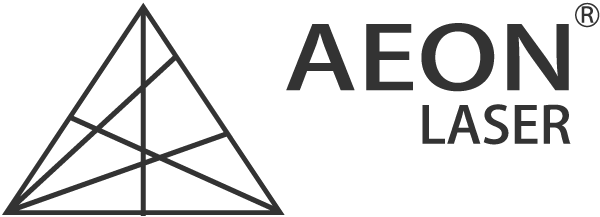写真加工とプレビューで確認
対応ファイル形式:bmp、jpg、jpeg、png、gif、tif、tiff、tga等
インポートするとカラー写真が自動にグレースケール化されたイメージ写真になります。レイヤーモートでは【画像】と表記されます。
写真をインポートしてから、サイズを調整します。
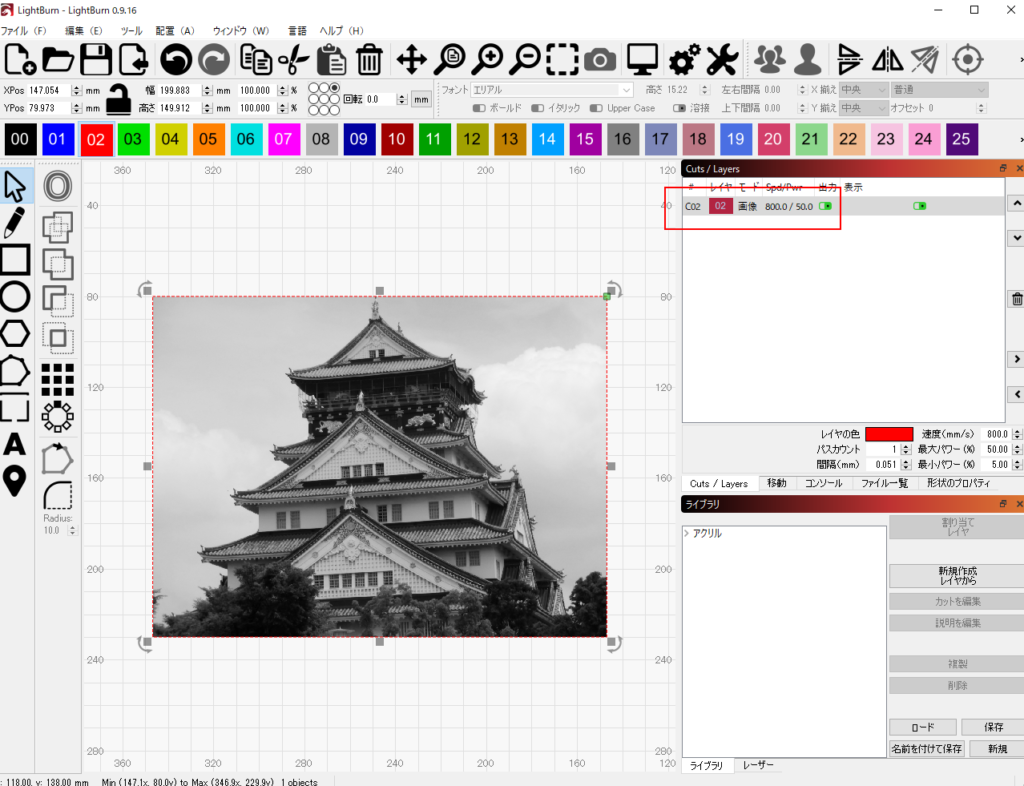
画像加工のパラメータ設定を行います。
素材にあった速度とパワーを設定します。
グレースケール等を表現することに最小パワーの設定で有効になります。可能なかぎり、最小限に設定しましょう。
例えば【0】にすることもありです。
その次は行間隔の設定をします。DPIと連動されて計算されます。
スキャン角度は通常【0】にします。例えば【45℃】等に設定することも可能ですが、実際の加工速度が設定速度に到達しないので注意してください。
※行間隔が小さいほど、加工時間がより長くなります。かかる時間はプレビューで確認可能です。
最後に画像モートを決めます。加工モートは10種類用意しております。ここでよく使われるモートを紹介します。
しきい値、ディザ、スケッチ、グレースケール
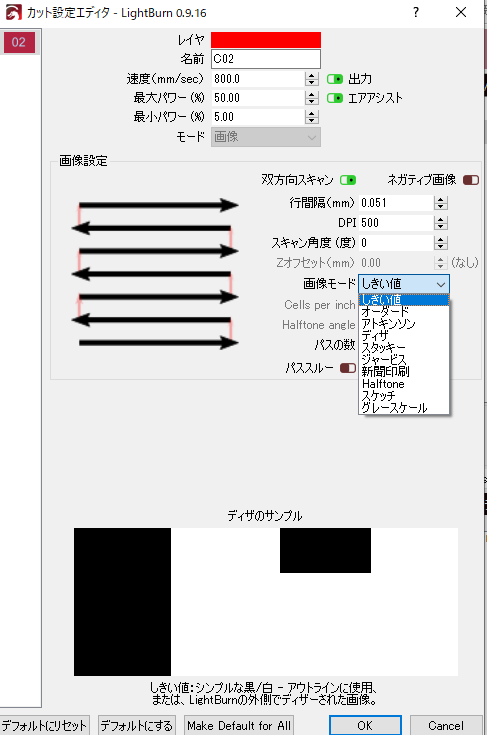
【しきい値】
画像全体がハッキリ見えます。木版調整等でよく使われます。
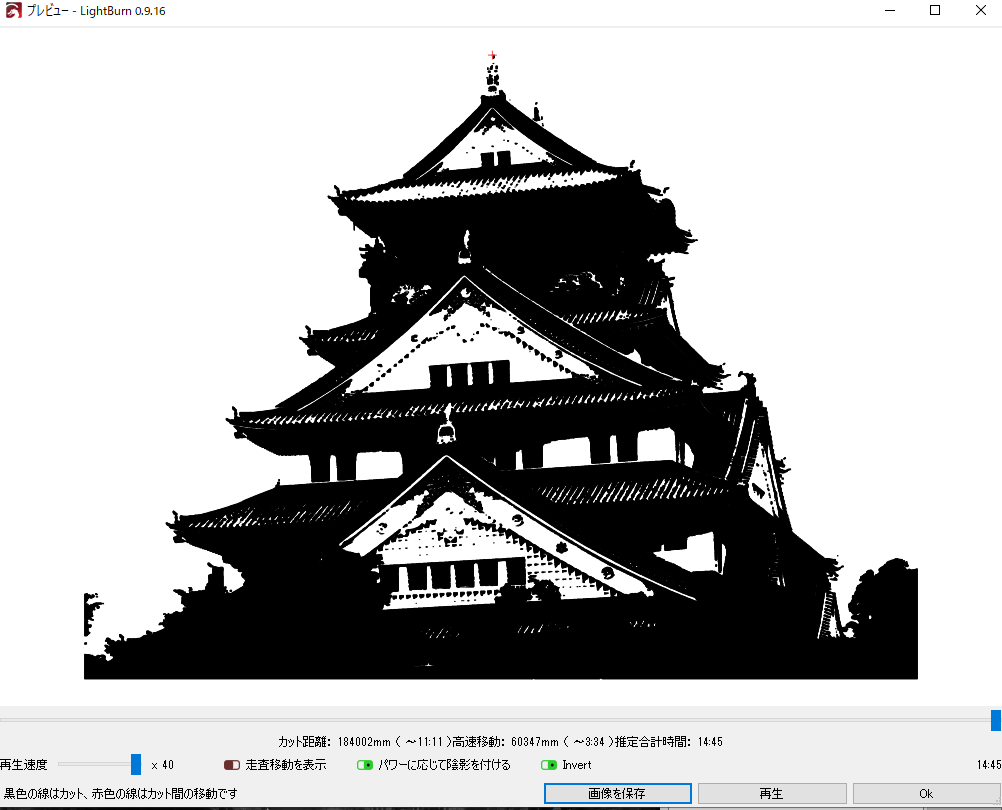
【ディザ】
ドットを刻んで表現する加工です。DPI値数が大きいほど、細かく表現されます。アルマイトとアクリル表面加工で使われます。
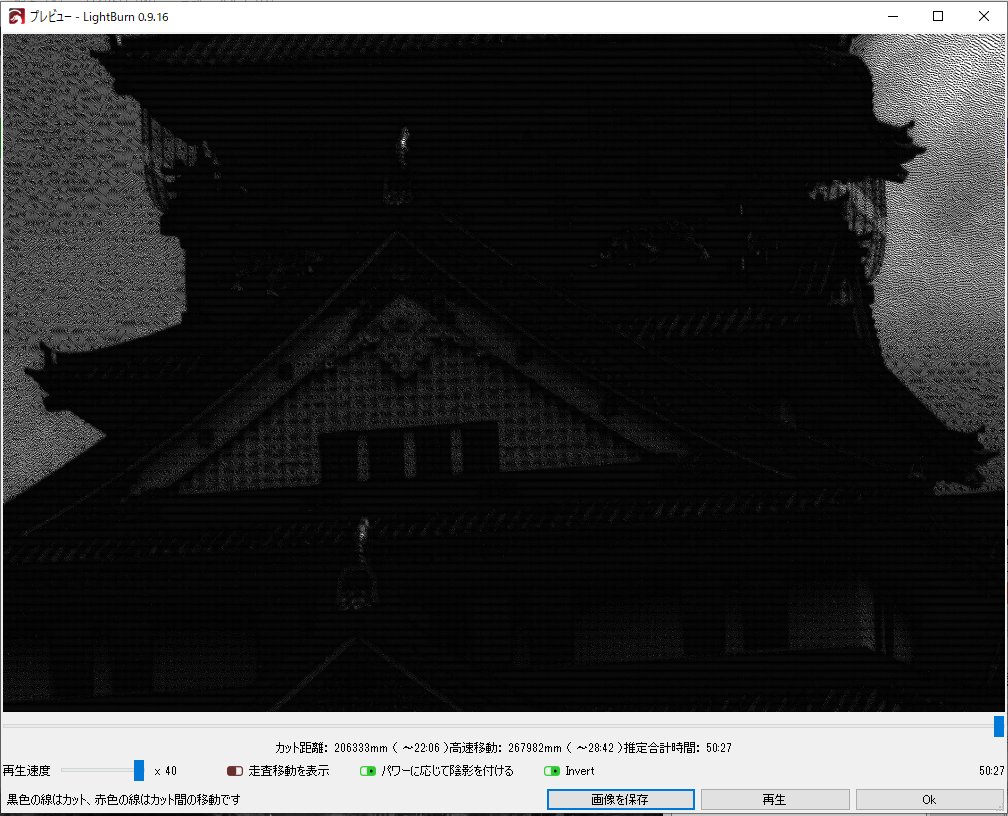
【スケッチ】
輪郭を筆ペンで書いたようなイメージです。木版印刷等で使われます。

【グレースケール】
色の濃さによるイメージ加工です。前面加工であるため、色の薄い素材密度が均等の素材に向いております。実際の素材に合わせて加工スピードとパワーを設定する必要があります。グレースケールでは最小パワーの設定により表現が変化されます。
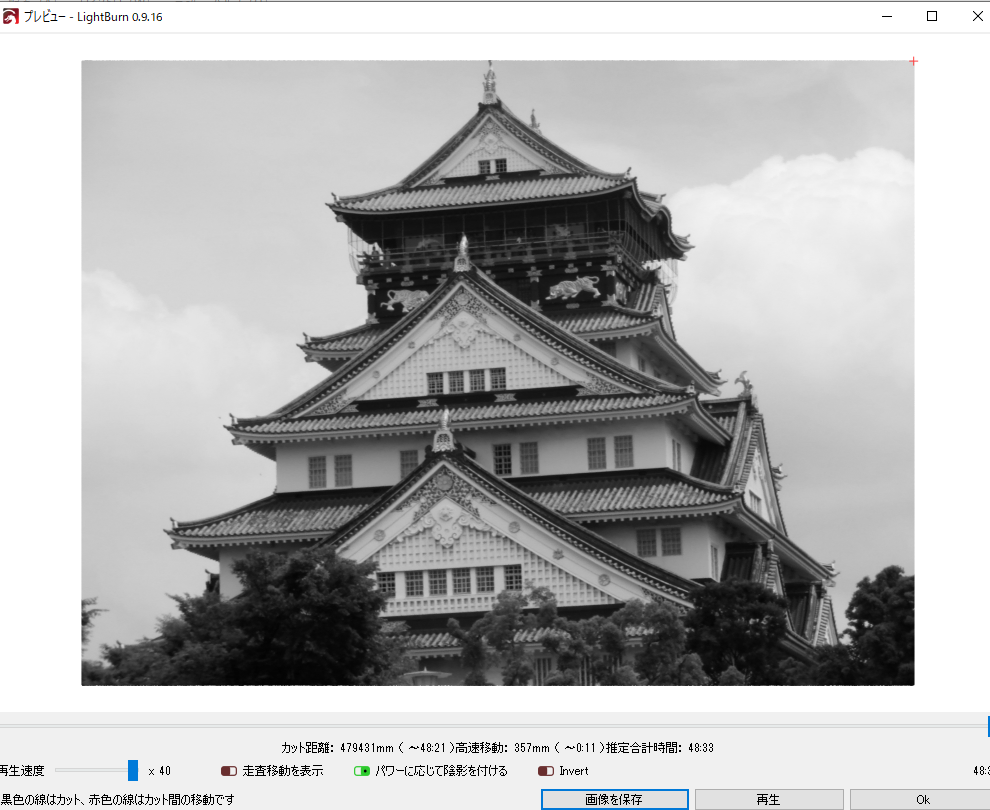
※画像編集では反転効果の使用も可能です。
以上